Planes que admiten esta función: Professional Business Enterprise
En Document360, puede organizar sus archivos de forma eficaz mediante carpetas y subcarpetas. Puede administrar carpetas individuales o usar acciones masivas para administrar varias carpetas a la vez, lo que facilita el mantenimiento y la recuperación de los activos de la base de conocimientos.
NOTA
Para una gestión eficaz de los archivos, se recomienda organizar las carpetas y subcarpetas de forma similar a las categorías y subcategorías de la documentación. Esto garantiza que el almacenamiento, el mantenimiento y la recuperación de archivos sean sencillos e intuitivos.
Establecer una carpeta como carpeta predeterminada
Para establecer una carpeta como predeterminada, siga los pasos a continuación:
Haga clic en el icono Drive () en la barra de navegación izquierda.
Haga clic en cualquier carpeta desde el panel de navegación izquierdo.
Haga clic en el icono Más () junto a la carpeta deseada y, a continuación, haga clic en la opción Establecer carpeta predeterminada .
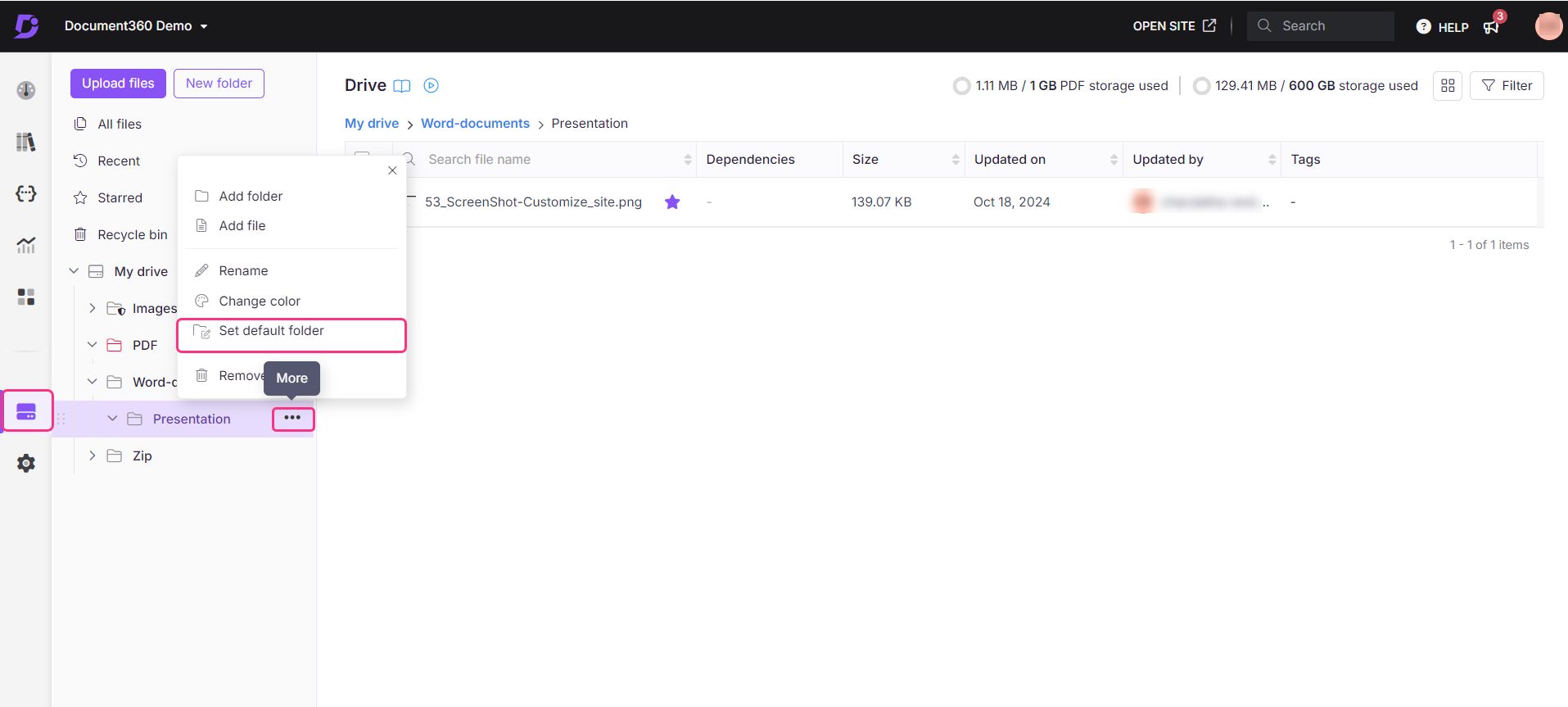
La carpeta seleccionada se establecerá como la carpeta predeterminada a nivel de proyecto.
Una vez hecho esto, aparecerá una ventana emergente que dice Carpeta del editor actualizada.
La carpeta predeterminada de la unidad se puede identificar mediante el icono Editar () que aparece junto al icono de la carpeta.
NOTA
Si ya se ha asignado una categoría a una carpeta de Drive, se elige la opción "Carpeta de Drive asignada" en lugar de la carpeta predeterminada. Todas las imágenes añadidas a cualquier artículo de esa categoría se cargan en la carpeta de Drive asignada.
Pero si la categoría no está asignada a ninguna carpeta de Drive, las imágenes agregadas directamente se guardarán en la carpeta Predeterminada.
Cambiar el nombre de una carpeta
Puede cambiar o actualizar el nombre existente de una carpeta o una subcarpeta.
Haga clic en el icono Drive () en la barra de navegación izquierda.
Puede ver las Foldery subcarpetas existentes en estilo de vista de árbol en el panel de navegación izquierdo.
Haga clic en el icono Más () junto a la carpeta deseada.
Haga clic en Cambiar nombre.
Introduzca el nuevo nombre y haga clic en el botón Cambiar nombre .
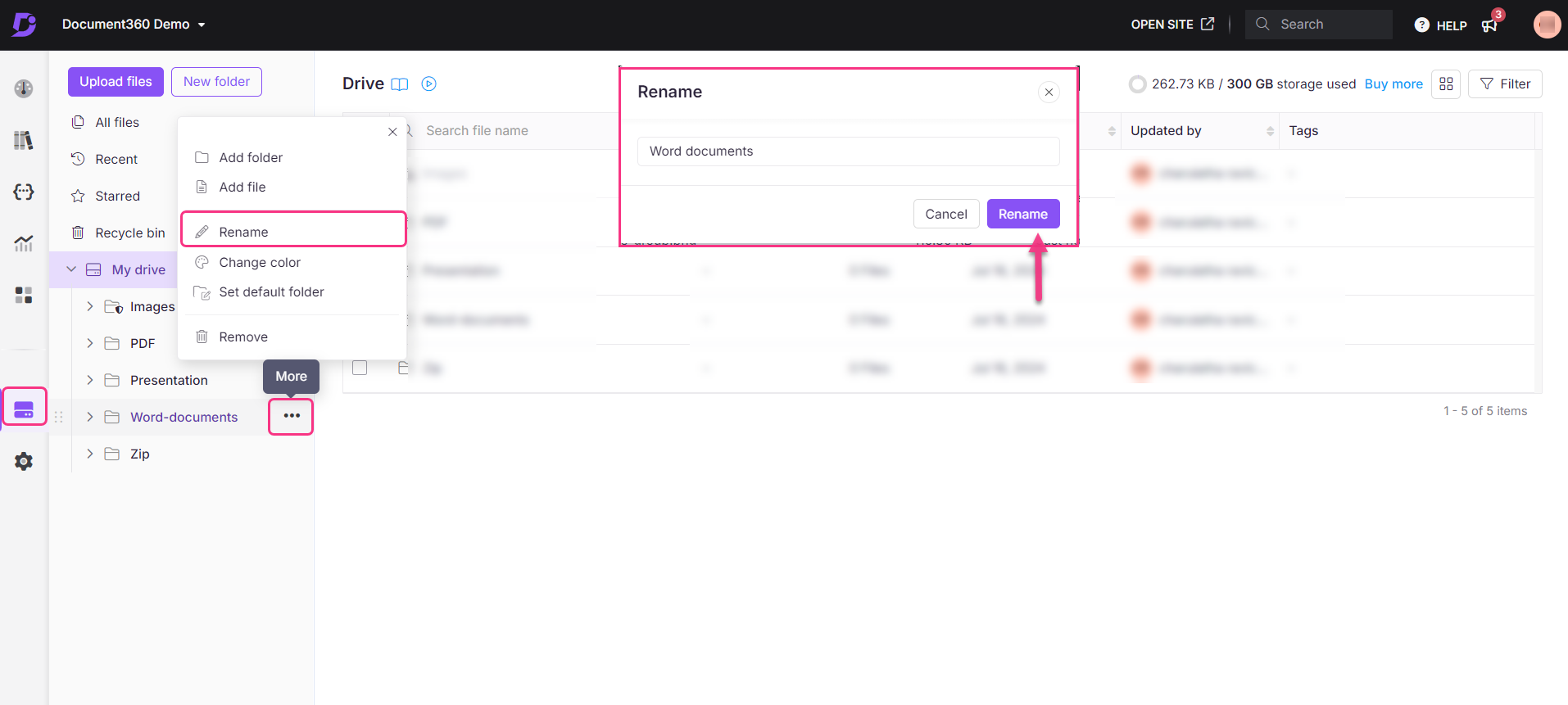
NOTA
No se puede cambiar el nombre de una carpeta del sistema.
Mover una carpeta
Puedes mover tus carpetas y subcarpetas dentro de Drive.
NOTA
No se puede mover una carpeta del sistema en Drive.
Hay dos formas de ejecutar la función Mover .
Uso de la opción Más
Haga clic en el icono Drive () en la barra de navegación izquierda.
Coloque el cursor sobre la carpeta que desea mover y haga clic en el icono Más ().
Seleccione Mover.
Alternativamente:
Seleccione una o más carpetas marcando las casillas junto a sus nombres.
Haga clic en la opción Mover que aparece encima de la lista.
En el panel Mover archivos , seleccione la carpeta de destino.
Utilice el campo de búsqueda para encontrar rápidamente la carpeta de destino escribiendo palabras clave.
Haga clic en Mover.
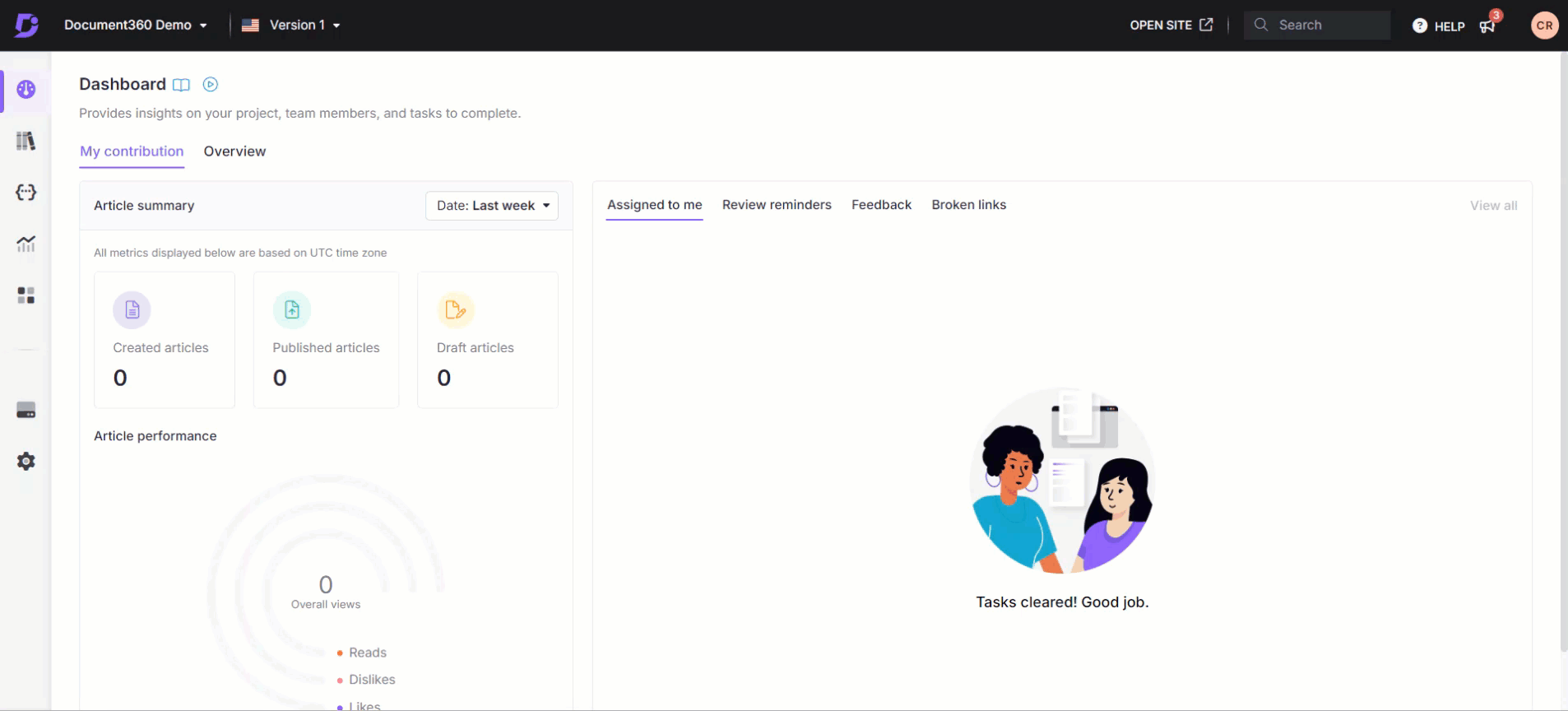
La categoría con su subcarpeta y archivos se moverá a la nueva ubicación.
Usar la función de arrastrar y soltar
También puede usar el panel de navegación izquierdo para mover sus carpetas a otras carpetas principales y subcarpetas.
Haga clic y mantenga presionada la carpeta que desea mover.
Arrastre la carpeta a la ubicación deseada en el panel de navegación izquierdo.
Suelte la carpeta en otra carpeta para moverla dentro.
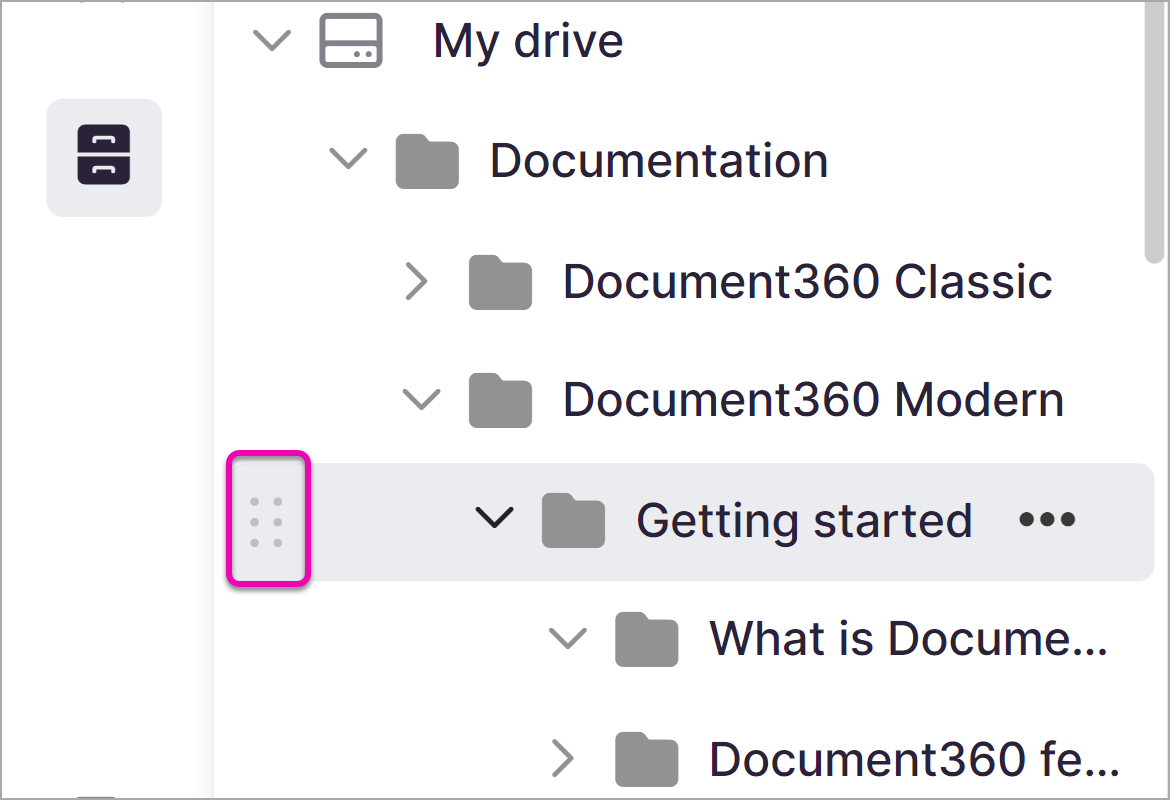
Carpetas destacadas
Puede agregar su carpeta principal o subcarpeta como una entidad destacada. Esto significa que la carpeta marcada como destacada aparece al hacer clic en la opción Destacado en el panel de navegación izquierdo, independientemente de la ubicación de la carpeta en Drive.
Haga clic en el icono Drive () en la barra de navegación izquierda.
Coloca el cursor sobre la carpeta deseada y haz clic en el icono de estrella (☆).
Las carpetas destacadas se indicarán con un icono de estrella (★) junto al nombre de la carpeta.
Haga clic en el icono "★" junto al nombre de la carpeta para eliminar la carpeta de la lista de carpetas destacadas .
Puede realizar la misma acción desde la carpeta de descripción general "Destacados".
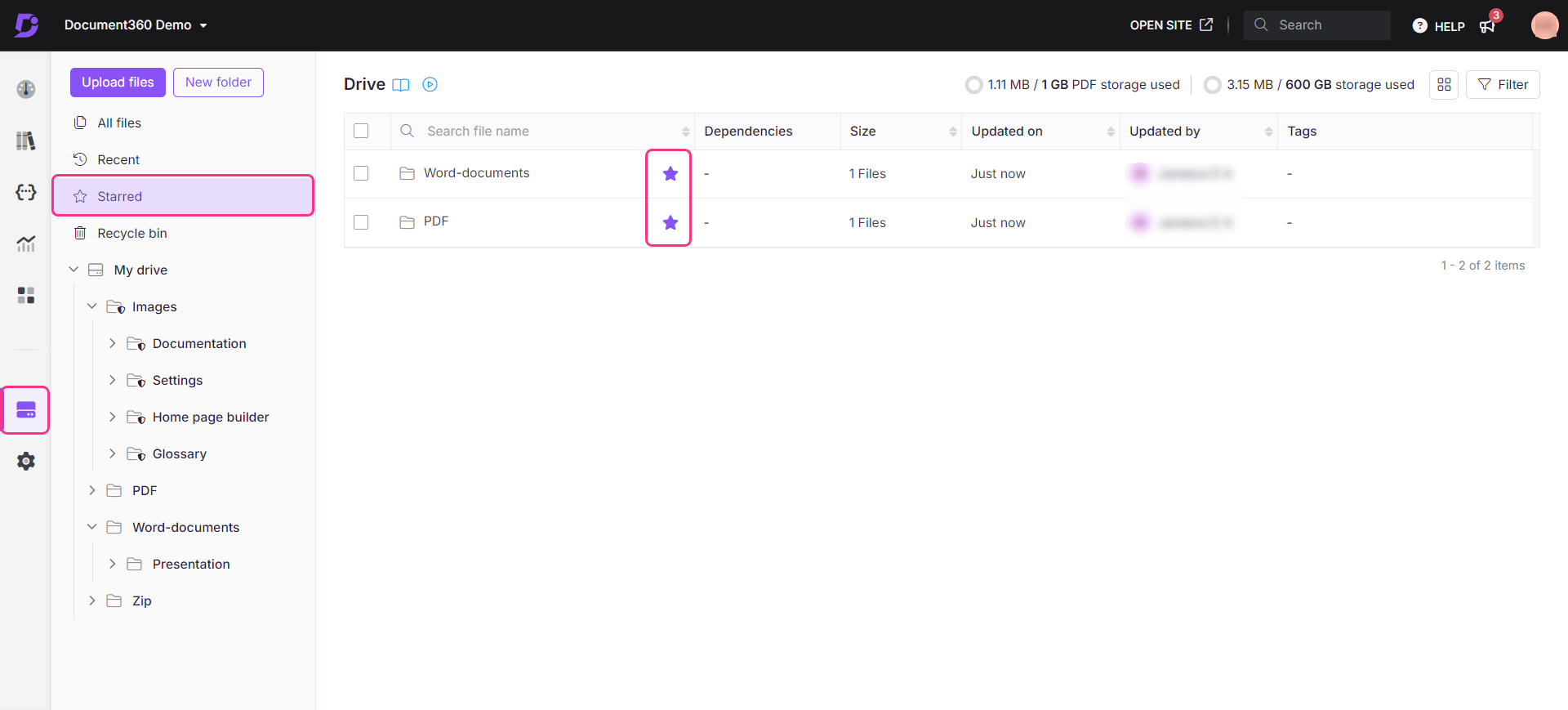
Cambiar el color de la carpeta
Puede cambiar el color de la carpeta a cualquier color determinado o personalizado. Esto es útil cuando desea diferenciar una carpeta de otra o codificarla por colores. El color de carpeta predeterminado es gris.
Coloque el cursor sobre la carpeta deseada en el panel de navegación izquierdo y haga clic en el icono Más ().
Haz clic en Cambiar color.
Puedes elegir entre la paleta de colores con todos los colores más comunes. Si desea agregar cualquier color personalizado, ingrese el código hexadecimal requerido o use el selector de color.
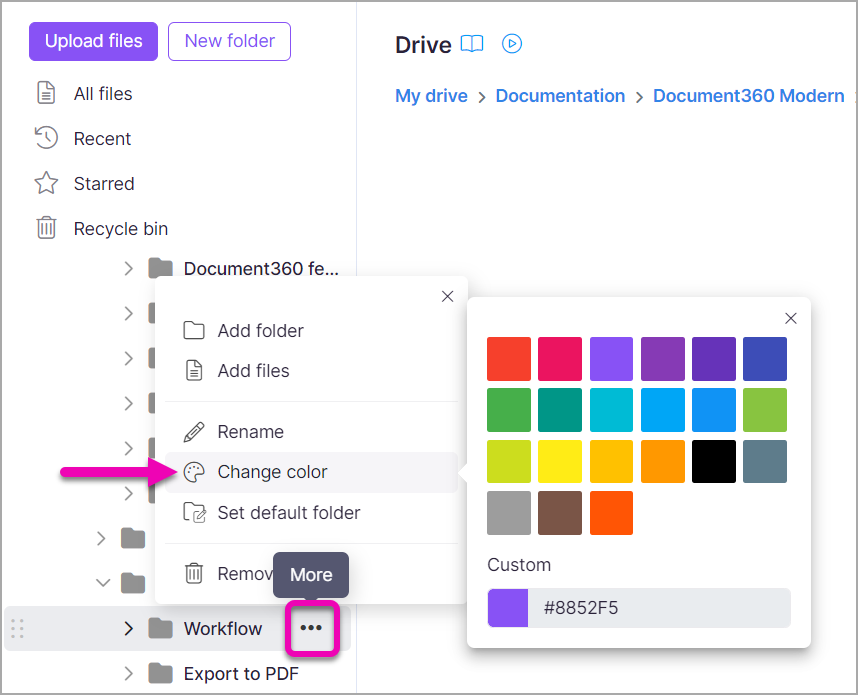
Eliminar o eliminar una carpeta
Puedes quitar o eliminar carpetas y subcarpetas de Drive mediante las opciones Quitar y Eliminar.
Haga clic en el icono Drive () en la barra de navegación izquierda.
Haga clic en el icono Más () junto a la carpeta deseada.
Haga clic en Eliminar.
Alternativamente:
Seleccione la casilla de verificación de la carpeta deseada y la opción Eliminar aparecerá encima de la lista de carpetas.
Haga clic en Eliminar.
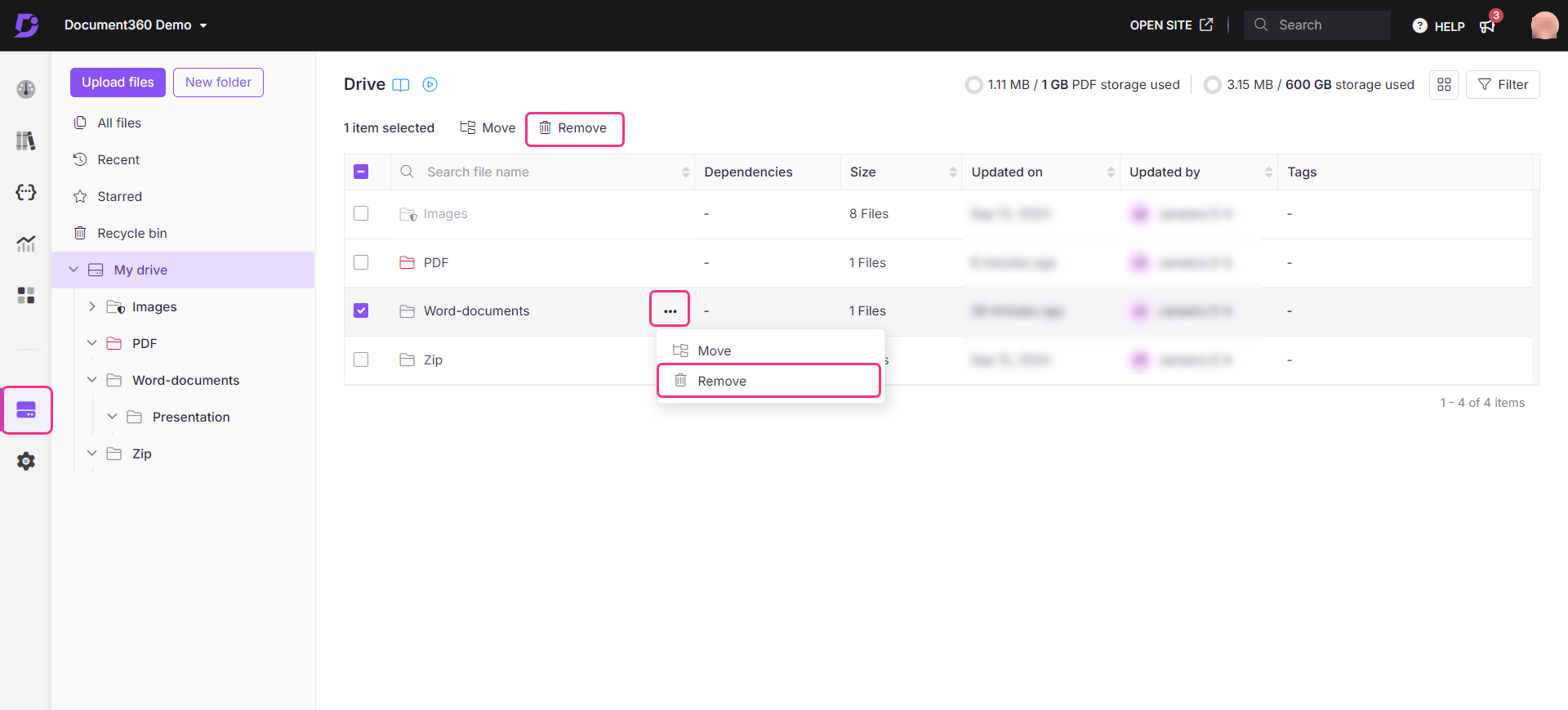
Aparecerá un mensaje de confirmación de eliminación .
Haga clic en Sí.
NOTA
Una vez eliminados, se romperán todos los enlaces de referencia correspondientes de los archivos multimedia. Tenga en cuenta que borrar la caché de la CDN tardará hasta 1 minuto.
No puede eliminar ni eliminar las carpetas del sistema. Puede identificar estas carpetas por el símbolo del escudo en el icono de la carpeta.
Si has eliminado o eliminado accidentalmente alguna carpeta de Drive, siempre puedes recuperarla de la Papelera de reciclaje (hasta 30 días después de la eliminación) de Drive.
Acciones de carpetas masivas
Puede realizar diferentes acciones en más de una carpeta a la vez. De este modo, se ahorrará tiempo cuando quieras realizar estas acciones para un mayor número de carpetas de Drive.
Haga clic en el icono Drive () en la barra de navegación izquierda.
Seleccione una o más carpetas (en vista de lista y vista de cuadrícula) de la lista de carpetas.
En la parte superior, puede ver las acciones masivas posibles:
Mover: Reubique las carpetas seleccionadas en otra carpeta.
Copiar: Cree una copia de las carpetas.
Agregar etiquetas: Organice las carpetas con etiquetas para una mejor categorización.
Descargar: Descargue las carpetas seleccionadas en su almacenamiento local.
Eliminar: Elimine las carpetas y muévalas a la Papelera de reciclaje.
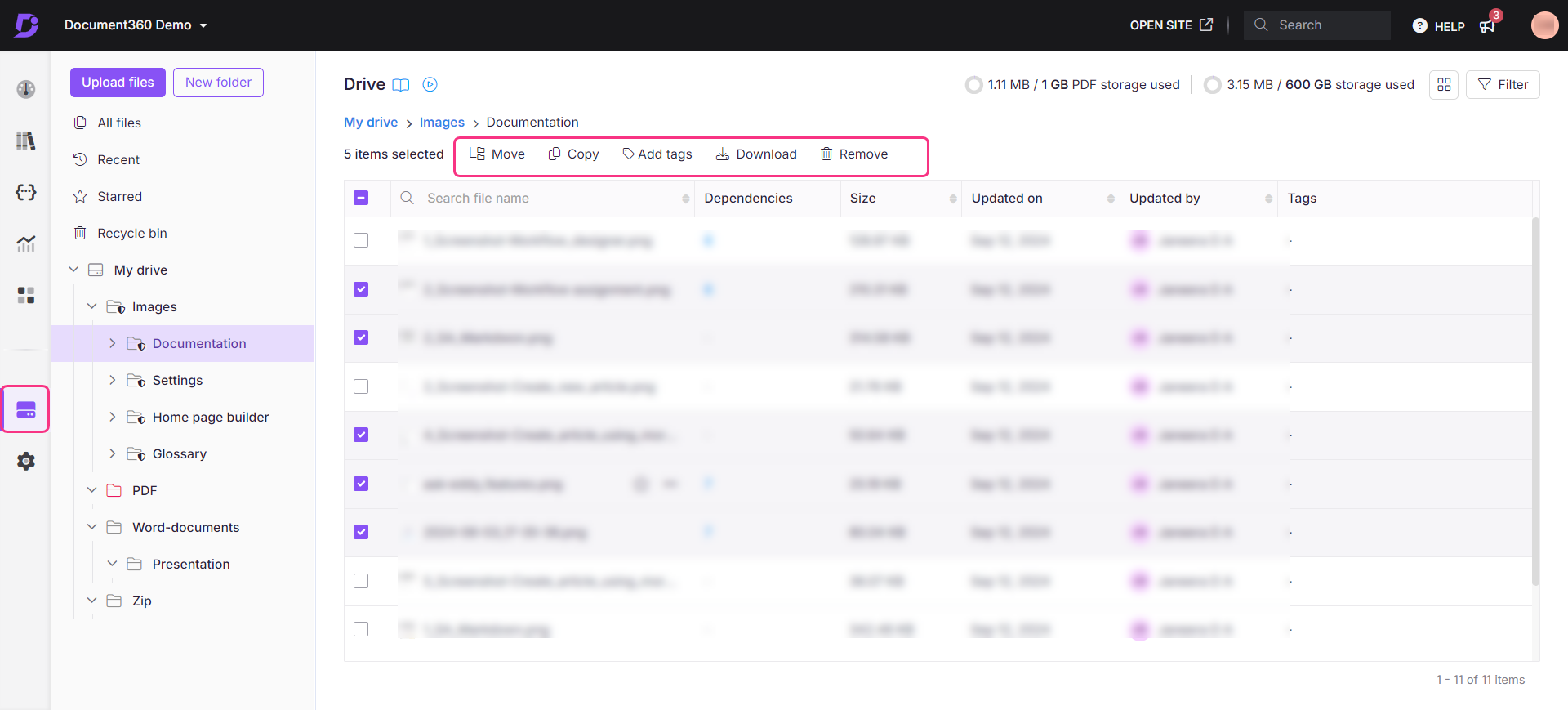
Ruta de navegación de la carpeta
La ruta de navegación de la carpeta en la parte superior del panel Drive le ayuda a navegar dentro de la jerarquía de carpetas. Muestra la ruta desde el directorio raíz hasta la carpeta actual que está viendo.
Haga clic en cualquier nivel de la ruta de navegación para volver a esa carpeta.
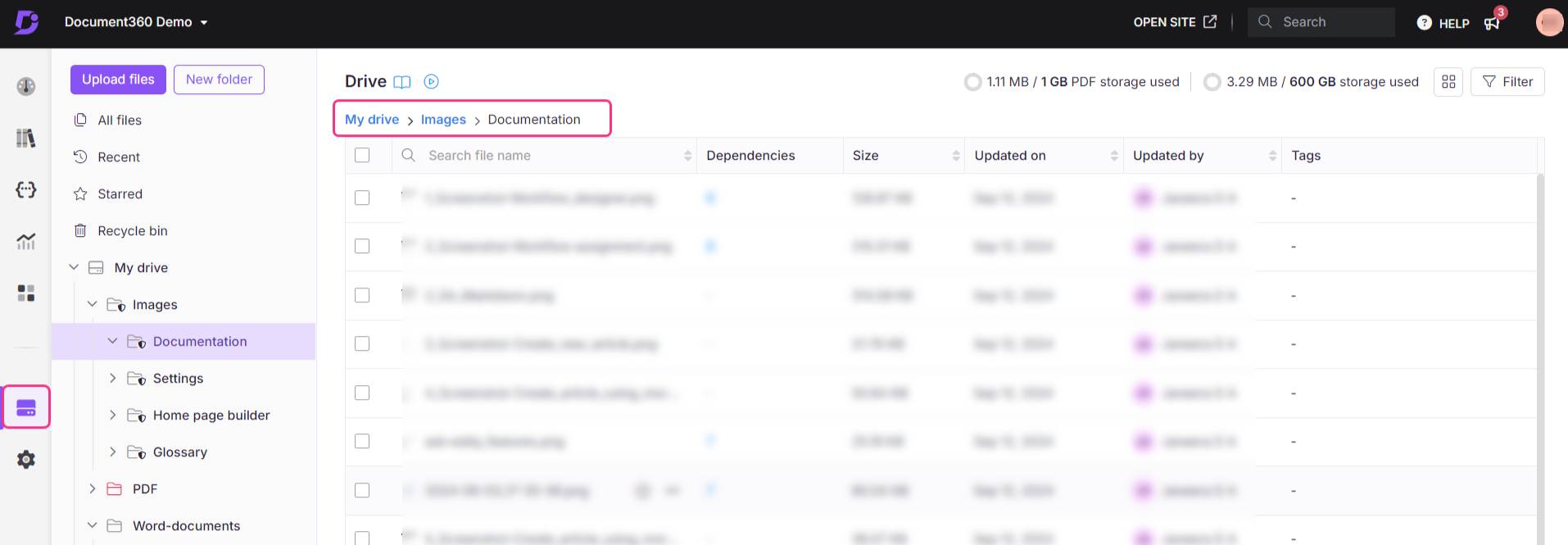
Preguntas frecuentes
¿Qué sucede si hago clic en la opción Establecer carpeta predeterminada para una carpeta que ya está configurada como predeterminada?
Una carpeta de unidad se puede establecer como predeterminada varias veces. Si selecciona la opción Establecer carpeta predeterminada para una carpeta que ya es la predeterminada, no se realizará ningún cambio.
¿Qué sucede cuando cambio el nombre, copio, muevo o reordeno una carpeta?
Cambiar el nombre, copiar, mover o reordenar una carpeta no afecta a las URL de los archivos que contiene, manteniendo intactas las imágenes vinculadas a los artículos.